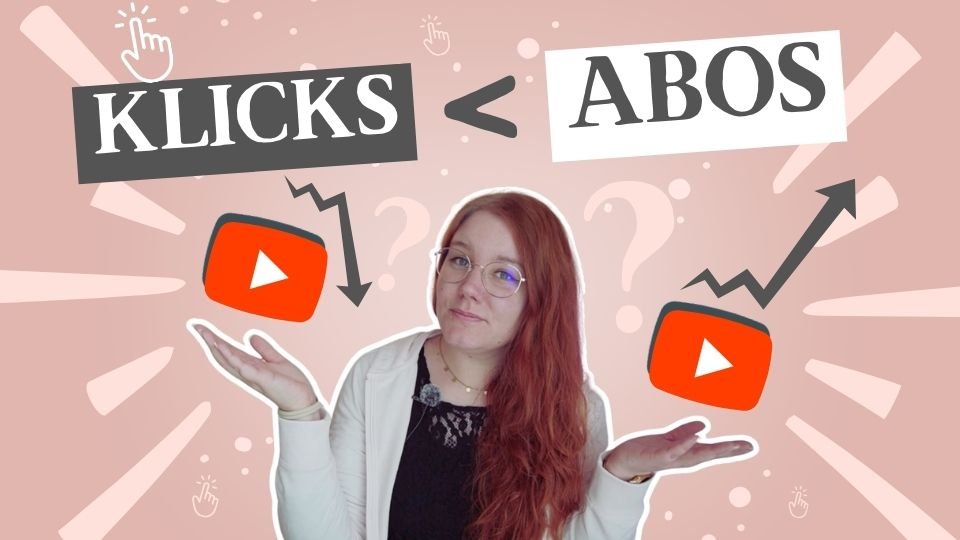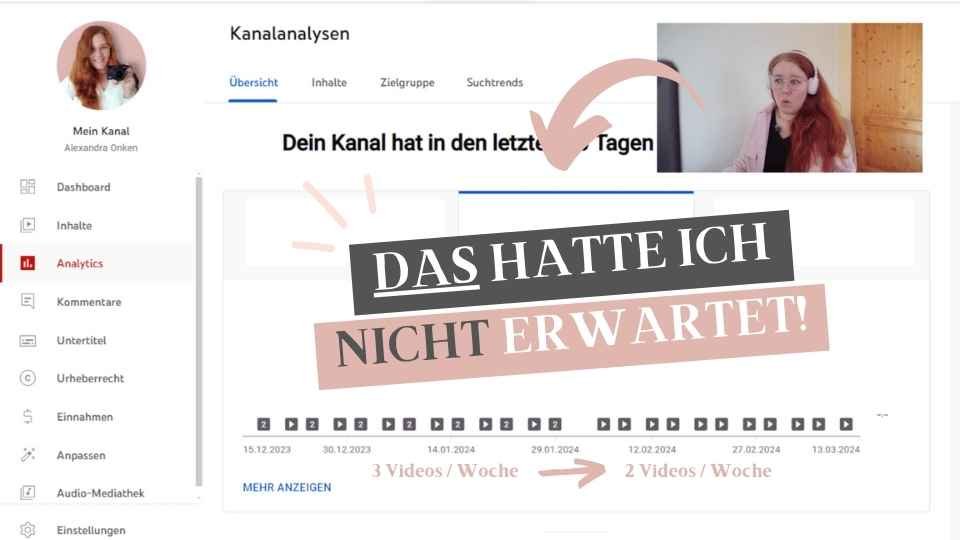Automatische Untertitel DIREKT in Instagram Reels erstellen Anleitung
Du willst Automatische Untertitel direkt in der Instagram App erstellen? Das geht seit kurzem! Diese Anleitung zeigt dir, wie die Untertitel deiner Videos automatisch generiert werden und du sie zu deinem Reel hinzufügen kannst. Wie du genau die automatischen Untertitel in Instagram Reels hinzufügen und bearbeiten kannst, siehst du in diesem Instagram Reel Tutorial.
In diesem Beitrag:
Anleitung
Videoanleitung
Gefällt dir der Beitrag? Pin it on Pinterest!
Ein neuer Meilenstein: Automatische Untertitel auf Instagram!
Endlich ist es soweit! Die lang ersehnte Funktion für automatische Untertitel auf Instagram ist da! Ich weiß, viele von euch haben darauf gewartet, und heute möchte ich euch zeigen, wie ihr sie findet, welche verschiedenen Designs verfügbar sind und wie ihr sie anpassen könnt.
Hallo, mein Name ist Alexandra, und auf meinem YouTube-Kanal teile ich Tipps und Erfahrungen rund um ein stimmiges Social Media Business, ohne Struggle und Frust. Wenn euch solche Themen interessieren, vergesst nicht, meinen Kanal zu abonnieren, damit ihr nichts verpasst.
Also, lasst uns direkt einsteigen!
Heute zeige ich euch, wie einfach es ist, die automatischen Untertitel zu nutzen. Weiter unten findest du auch eine Videoanleitung.
Untertitel in Instagram erstellen
Öffnet dazu zunächst die Instagram-App und wählt den Reels-Modus.
Anschließend könnt ihr entweder ein Video aufnehmen oder ein bereits aufgenommenes Video auswählen.
Sobald ihr in der Bearbeitungsansicht seid, tippt auf den Sticker-Button oben und wählt den Untertitel-Sticker aus.
Instagram wird automatisch Untertitel für euer Video generieren.
In dieser Ansicht könnt ihr verschiedene Schriftarten, Farben und Hintergründe für die Untertitel auswählen.
Experimentiert ein wenig und findet das Design, das am besten zu eurem Video passt.
Ihr könnt die Untertitel auch nachträglich bearbeiten, falls sie Fehler enthalten oder falsch verstanden wurden. Klickt einfach auf den Untertitel und korrigiert die Wörter.
Anschließend könnt ihr die Untertitel positionieren und die Größe anpassen.
Wenn alles passt, könnt ihr euer Video ganz normal veröffentlichen.
Der Vorteil der Nutzung der automatischen Untertitel direkt auf Instagram liegt darin, dass Instagram dadurch mehr Metadaten von eurem Video erhält. Das kann dazu beitragen, dass eure Videos besser ausgespielt werden. Ich persönlich habe festgestellt, dass Videos, bei denen ich die Untertitel direkt in TikTok gewählt habe, besser liefen. Ich denke, dass das bei Instagram ähnlich sein könnte.
Ich hoffe, ich konnte euch weiterhelfen! Wenn euch der Tipp gefallen hat, abonniert gerne meinen Kanal, wenn ihr es noch nicht getan habt. Ich habe euch außerdem weitere Videos verlinkt, die euch interessieren könnten.
Anleitung als Video ansehen:
Du suchst mehr solcher Videos? Folge mir auf:
Ich hoffe das Video hat dir gefallen :) Lass mir gerne deine Fragen und dein Feedback in den Kommentaren da. Ich freue mich, wenn ich von dir lesen kann :)
Und wenn du dir Unterstützung wünschst, stehe ich dir gerne zur Seite. mehr erfahren
Alles liebe,
Alexandra
Gefällt dir der Beitrag? Pin it on Pinterest!
Ähnliche Beiträge
Die Autorin
Alexandra Onken ist 1991 geboren. Sie ist alleinerziehende Mutter, Content Creator, Autorin und Coach. Am liebsten schreibt sie über Social Media, Organisation und Produktivität, da ihr nicht nur Erfolg, sondern auch Stressfreiheit und Zufriedenheit im Beruf sehr am Herzen liegen. Mit ihrem Youtube Kanal “Alexandra Onken” und ihrem Coaching Programm hilft sie anderen Menschen mit Social Media ortsunabhängig, kreativ und frei zu arbeiten.
Follw me on:
* Anzeige | Affiliate Link**Enthält AnzeigenGefällt dir der Beitrag? Pin it on Pinterest!
In meinem Coaching begleite ich dich 1 zu 1 und helfe dir von der ersten Idee, über Umsetzung bis hin zur Optimierung.
Ich verrate dir all meine Geheimnisse, Tricks und Tools, sodass du nicht nur bessere Videos und mehr Reichweite generierst, sondern nie wieder Ideenmangel und Content Struggle hast!